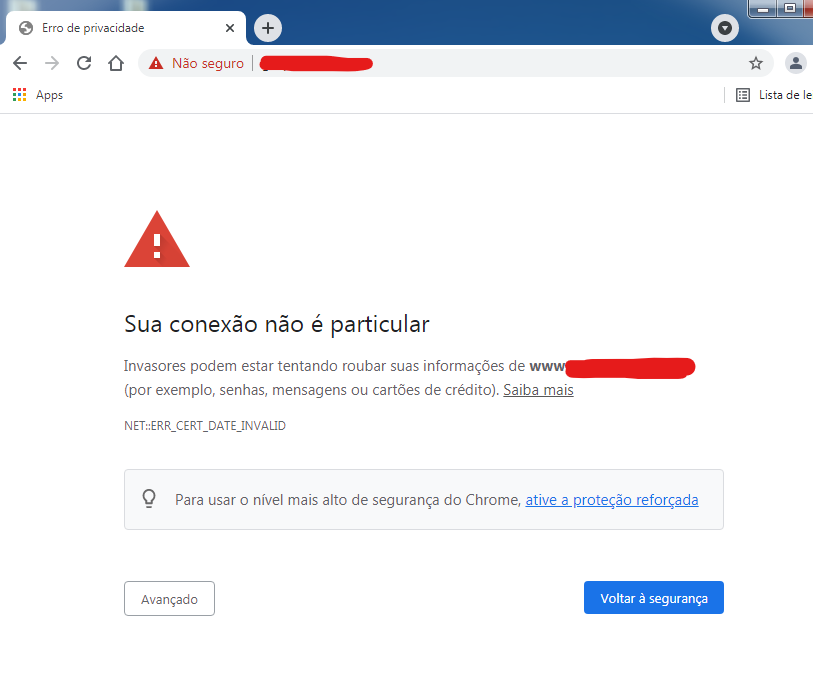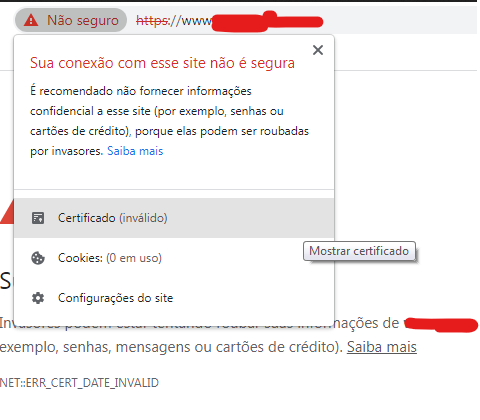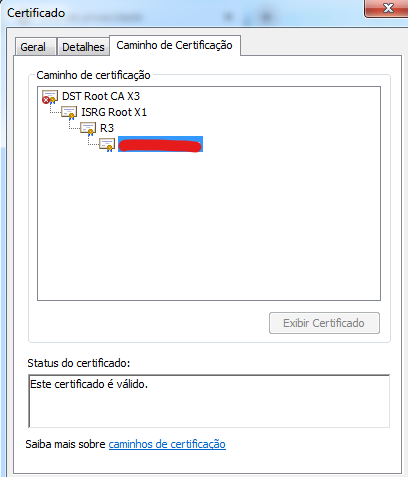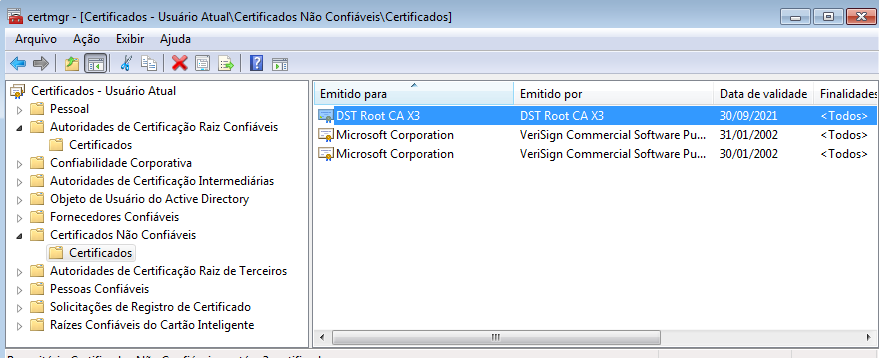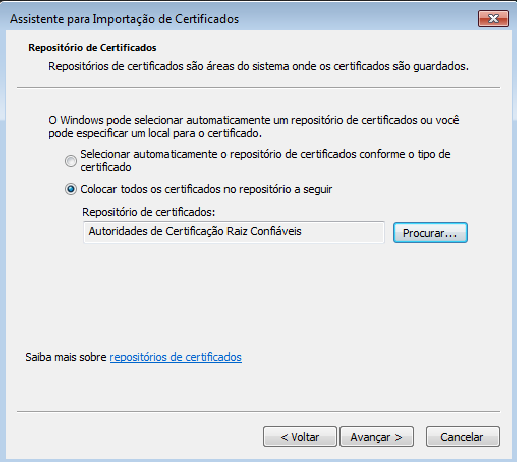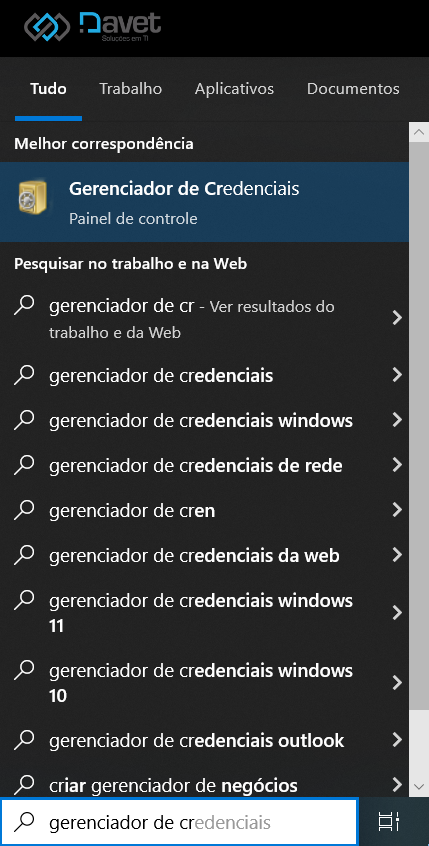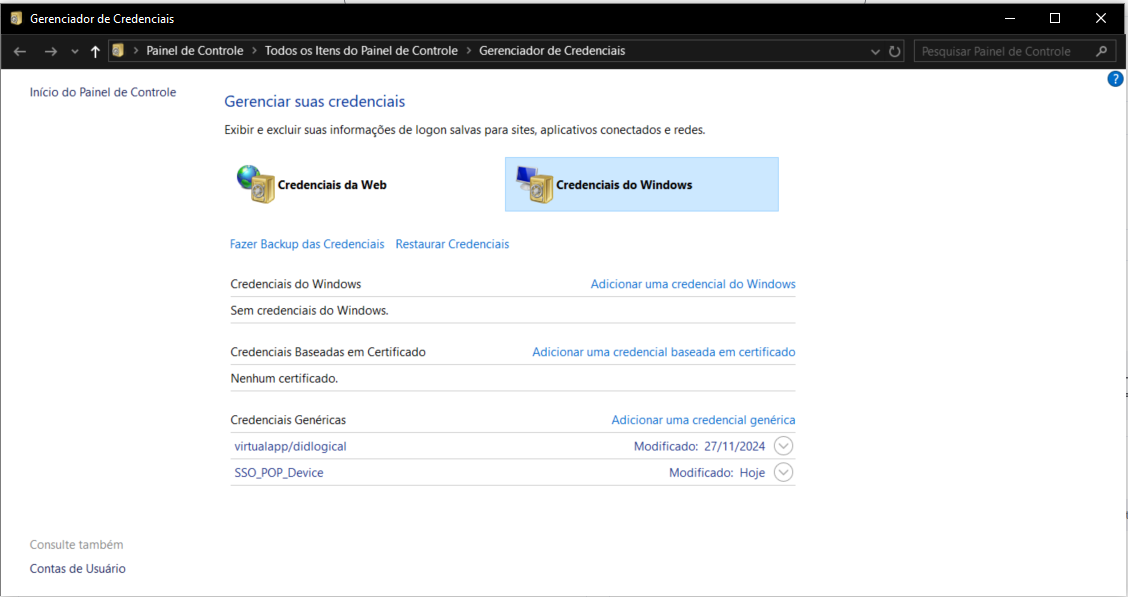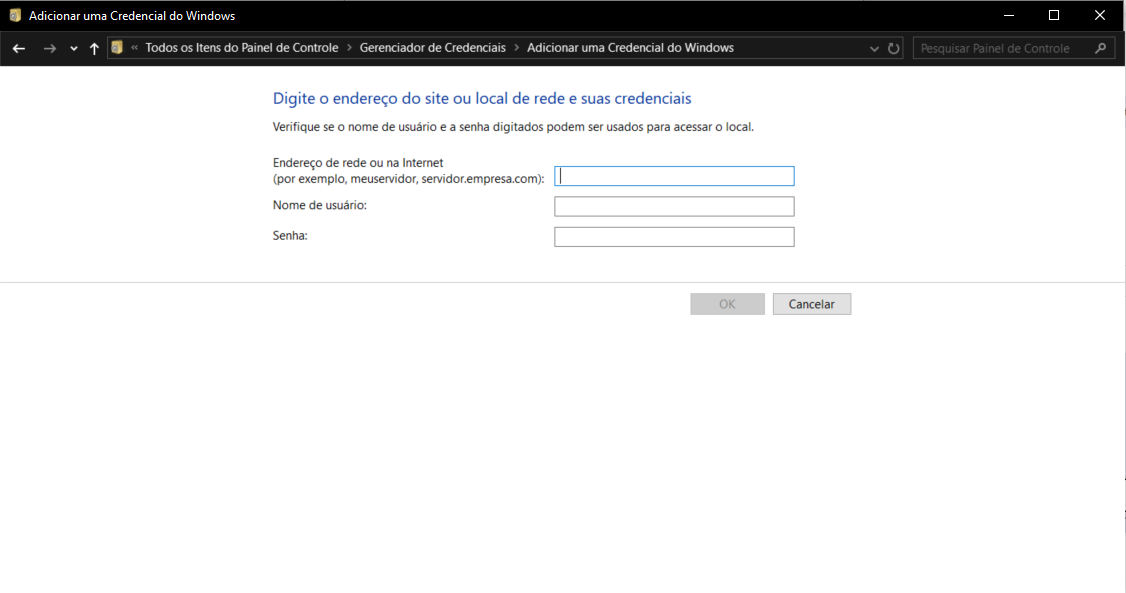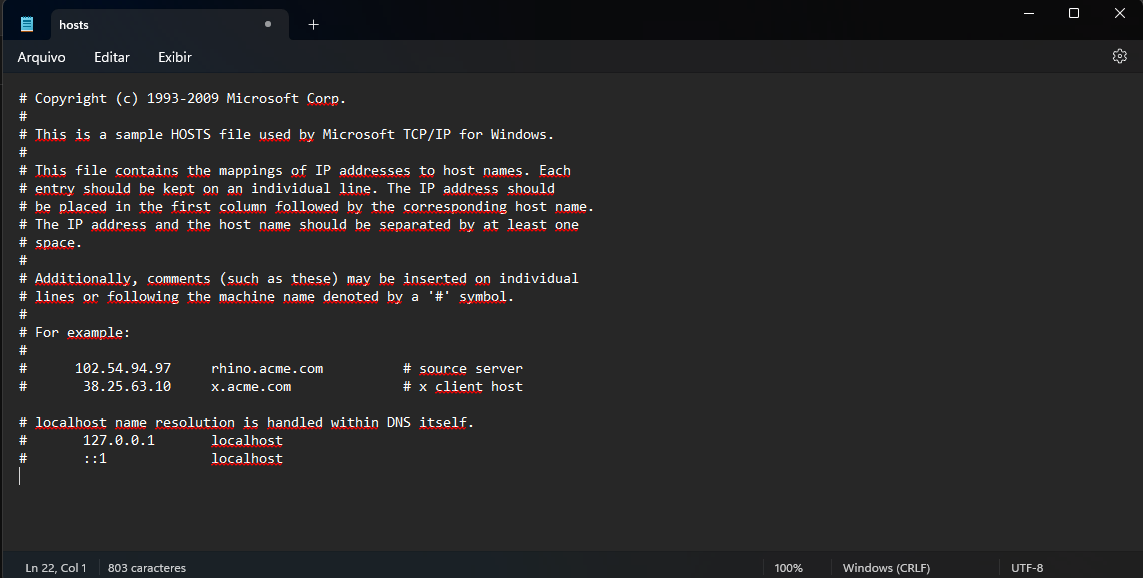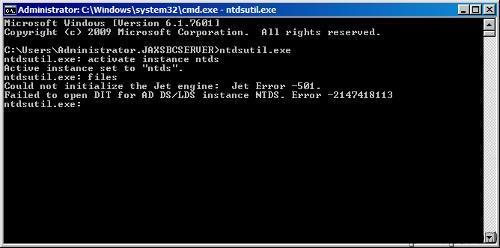Windows
- erro 0x0000011b - impressora
- Certificado DST Root CA X3 venceu em 30 de Setembro de 2021 no Windows 7
- Alterar credencial windows
- Erro 0x00000709 no Windows 11
- Como incluir a nomenclatura no acesso ao servidor.
- Error 0xc00002e2 depois de reiniciar o Windows Domain Controller
- Sincronizar horário da máquina com o do servidor
erro 0x0000011b - impressora
Como corrigir o erro 0x0000011b de impressoras em rede do Windows
Após a atualização de setembro de 2021 (KB5005565), diversos usuários foram afetados por um bug em suas impressoras conectadas em rede. Veja aqui como resolver!
No início deste ano, em janeiro, a Microsoft disponibilizou uma atualização que visava corrigir uma "Vulnerabilidade de falsificação do spooler de impressão do Windows". Identificada como CVE-2021-1678, a empresa a descrevia da seguinte forma:
"Existe uma vulnerabilidade de desvio de segurança na maneira como a ligação de Printer Remote Procedure Call (RPC) lida com a autenticação para a interface Winspool remota."
Quando a atualização de segurança citada acima foi liberada, infelizmente ela não protegeu os dispositivos contra a vulnerabilidade. Entretanto, o patch acabou adicionando uma nova chave de registro que permite aos administradores aumentar o nível de autenticação RPC, utilizado por impressoras ligadas em rede. Ou seja, a atualização da Microsoft não corrigiu nada, a menos que o administrador criasse a seguinte chave de registro:
[HKEY_LOCAL_MACHINE\System\CurrentControlSet\Control\Print]
"RpcAuthnLevelPrivacyEnabled" = dword: 00000001
Com a atualização de setembro de 2021, mais conhecida como Patch Tuesday, a Microsoft acabou habilitando a configuração acima por padrão para todos os computadores, mesmo que o registro não tenha sido criado. Com a chave do registro mencionada ativada por padrão, usuários do Windows começaram a enfrentar erros 0x0000011b ao imprimir através de impressores conectadas em rede.
O erro de impressão está ocorrendo principalmente em pequenas empresas e redes domésticas de impressoras, onde não é possível utilizar uma configuração Kerberos em um domínio do Windows. Embora desinstalar a atualização de segurança de setembro corrija o problema, ao fazer isso o usuário deixará o Windows com duas vulnerabilidades: a PrintNightmare e a MSHTML.
A solução que indicamos para resolver este problema, é desabilitar o CVE-2021-1678 até que a Microsoft disponibilize uma nova correção para a vulnerabilidade. O motivo disso é que esta vulnerabilidade em específico não está sendo explorada ativamente.
Como corrigir os erros de impressão em rede 0x0000011b
Confira abaixo como fazer para corrigir os erros 0x0000011b de impressão em rede sem precisar desinstalar a atualização de setembro de 2021 (KB5005565) do Windows 10. Para isso, precisaremos desativar a CVE-2021-1678, ativada por padrão no patch deste mês, veja o passo a passo para fazer isso.
Passo 01: A primeira coisa a se fazer é abrir o Editor do Registro do Windows. Para isso, basta utilizar a barra de pesquisa localizada embaixo no canto esquerdo da tela (ao lado da bandeira do Windows) e digitar "Editor do Registro". Feito isso, clique com o botão direito do mouse no "Editor do Registro" e selecione "Executar como administrador".
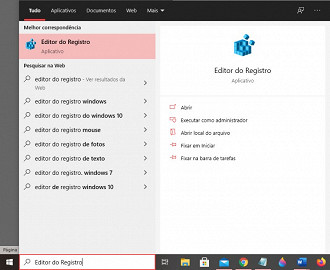
Passo 02: Com o "Editor do Registro" aberto, vá em HKEY_LOCAL_MACHINE > System > CurrentControlSet > Control > Print.
Passo 03: Na pasta "Print", clique com o botão direito do mouse, coloque a seta em cima de "novo" e selecione "Valor DWORD (32 bits)". Em seguida, nomeie o novo registro como "RpcAuthnLevelPrivacyEnabled" e coloque ele como valor "0" clicando depois com o mouse, conforme é demonstrado nas imagens abaixo.
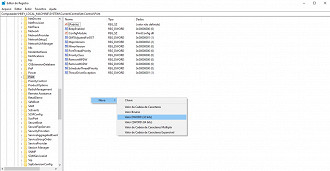
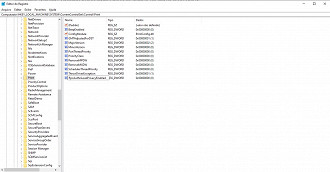
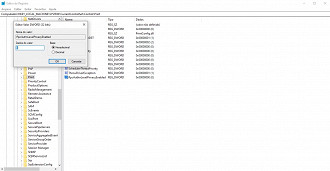
Passo 04: Faça isso em todos os computadores conectados às impressoras.
Após realizar esta modificação, você não estará mais protegido contra a vulnerabilidade, porém isso irá permitir que seja possível imprimir novamente. Caso isso não resolva o problema, basta deletar o que foi criado.
Certificado DST Root CA X3 venceu em 30 de Setembro de 2021 no Windows 7
Se deparou com “Sua conexão não é particular” como na imagem abaixo, verifique se o erro é com o certificado DST Root CA X3.
Neste caso o erro no certificado é causado pela expiração do certificado da (CA) Autoridade Certificadora DST Root CA X3 em 30 de Setembro de 2021.
Este certificado não será atualizado e quando os navegadores principalmente o Chrome e o Internet Explorer não atualizam a cadeia certificadora dizem que o site não é confiável.
Podemos verificar melhor o que esta acontecendo clicando em “Não Seguro” e depois em “Certificado inválido” como na figura:
Demora um pouquinho para aparecer as propriedades do certificado com problema, depois clique na aba “Caminho de Certificação”:
Observe o “x” vermelho em DST Root CA X3.
O certificado vencido deve ser substituído pelo novo ISRG Root X1 que passará a fazer as validações futuras.
Em alguns sistemas e no Firefox basta acessar:
https://valid-isrgrootx1.letsencrypt.org
Isto faz com que a cadeia certificadora do seu sistema seja automaticamente atualizada e nada mais será preciso.
Para corrigir manualmente vamos primeiro mover o certificado velho para uma lista de não confiáveis.
Execute o Gerenciador de Certificados, para isto podemos acionar a tecla do Win + R e na caixa de diálogo Executar digite certmgr.msc e OK. Clique em “Autoridades de Certificação Raiz Confiáveis” depois “Certificados”, na direita aparecerá uma lista de certificados. Clique com o botão direito no certificado velho “DST Root CA X3” e escolha “Recortar”, depois abra “Certificados não Confiáveis” e “Certificados” na parte direita da janela clique com o botão direito abaixo dos certificados listados e escolha “Colar”.
Agora vamos instalar o certificado novo, acesse o site da Let’s Encrypt que é uma ONG que fornece certificados confiáveis e gratuitos para sites
https://letsencrypt.org/certificates/ clique no primeiro link parra download do certificado ISRG Root X1.
Ou apenas baixe do link abaixo que da acesso direto.
https://letsencrypt.org/certs/isrgrootx1.der
Baixe este certificado, depois na pasta onde ficou salvo (não abra) clique com o botão direito do mouse e selecione “Instalar Certificado”.
No Assistente para Importação de Certificados, depois do “Bem Vindo…” clique em “Avançar” e na tela seguinte marque “Colocar todos os certificados no repositório a seguir”, clicar em “Procurar” e escolha a pasta “Autoridades de Certificação Raiz Confiáveis”, clicar em “Avançar” e “Concluir”.
Já que estamos falando de Windows talvez seja necessário reiniciar o sistema…
Pronto! Cadeia de certificados corrigida.
Alterar credencial windows
1-Digite "gerenciador de credencial" no pesquisar do windows:
Abra o gerenciador e clique em "Credenciais do Windows"
Clique em "Adicionar uma credencial do Windows"
Coloque o endereço do servidor, e seu usuário e senha de rede, de um "ok", faça o logout ou reinicie a máquina, e a credencial será aplicada.
Erro 0x00000709 no Windows 11
Para correção do erro na no windows 11 deve ser executado o seguinte comando no cmd como admin:
reg add "HKEY_LOCAL_MACHINE\SOFTWARE\Policies\Microsoft\Windows NT\Printers\RPC" /v RpcUseNamedPipeProtocol /t REG_DWORD /d 1 /f
Como incluir a nomenclatura no acesso ao servidor.
1- Abra o Disco C e procure o caminho: C:\Windows\System32\drivers\etc
2-Abra o arquivo "host" no bloco de notas.
3- Inclua o IP do servidor ao nome do host e remova o "#"
Error 0xc00002e2 depois de reiniciar o Windows Domain Controller
Esse erro indica que o banco de dados do Active Directory (NTDS.DIT) está corrompido.
O código de erro 0xc00002e2 só aparece em um sistema com Active Directory.
Solução:
Reinicie o servidor no Modo de Restauração dos Serviços de Diretório pressionando F8 antes do sistema operacional começar a carregar. Você precisará utilizar a senha da conta Administrador local.
No Modo de Restauração dos Serviços de Diretório, você pode verificar se há um problema no banco de dados executando os seguintes comandos:
ntdsutil.exe
activate instance ntds
files
Se houver um problema com o banco de dados NTDS.DIT, você verá um erro semelhante a este:
ara resolver esse problema, renomeie todos os arquivos .log localizados em C:\Windows\NTDS\ para .log.old, permitindo que novos logs sejam recriados após a reinicialização.
Após reiniciar o servidor, isso deve corrigir o banco de dados. Caso o erro persista, acesse novamente o Modo de Restauração dos Serviços de Diretório e execute o seguinte comando:
esentutl /p "c:\windows\ntds\ntds.dit"
Isso forçará a reparação do banco de dados do Active Directory.
Sincronizar horário da máquina com o do servidor
1- Utilize o comando pelo cmd aberto como administrador de rede, alterar a palavra "server" para o ip ou nomenclatura do servidor.
net time \\server /set /yes